Samsung Galaxy A3 SM-A300F Gold: Полезные приложения и функции
Полезные приложения и функции: Samsung Galaxy A3 SM-A300F Gold
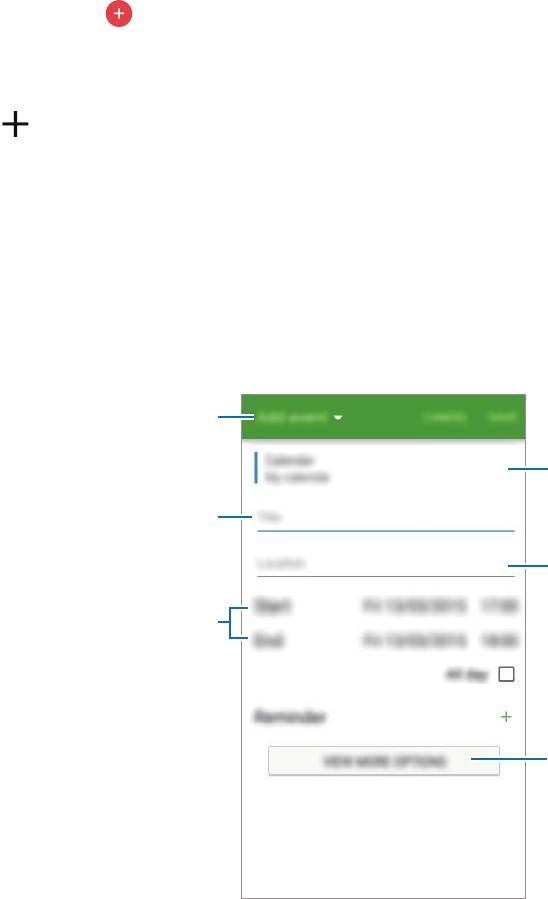
Полезные приложения и
функции
S Planner
Создание событий или задач
Выберите пункт
S Planner
на экране приложений.
1
Коснитесь значка . Либо выберите дату, для которой не сохранены какие-либо события или
2
задачи, и снова коснитесь ее.
Если для этой даты уже сохранены какие-либо события или задачи, коснитесь даты и нажмите
кнопку
.
Выберите событие или задачу и введите данные.
3
•
Добавить событие
: установка даты начала и окончания события. Вы можете также задать
настройку повтора.
•
Добавить задачу
: установка задачи для выполнения в определенный день. Вы можете
также задать настройку приоритета.
Выбор элемента.
Выбор календаря для
синхронизации.
Ввод названия.
Укажите место события.
Установка даты начала и
окончания события.
Добавление подробностей.
61
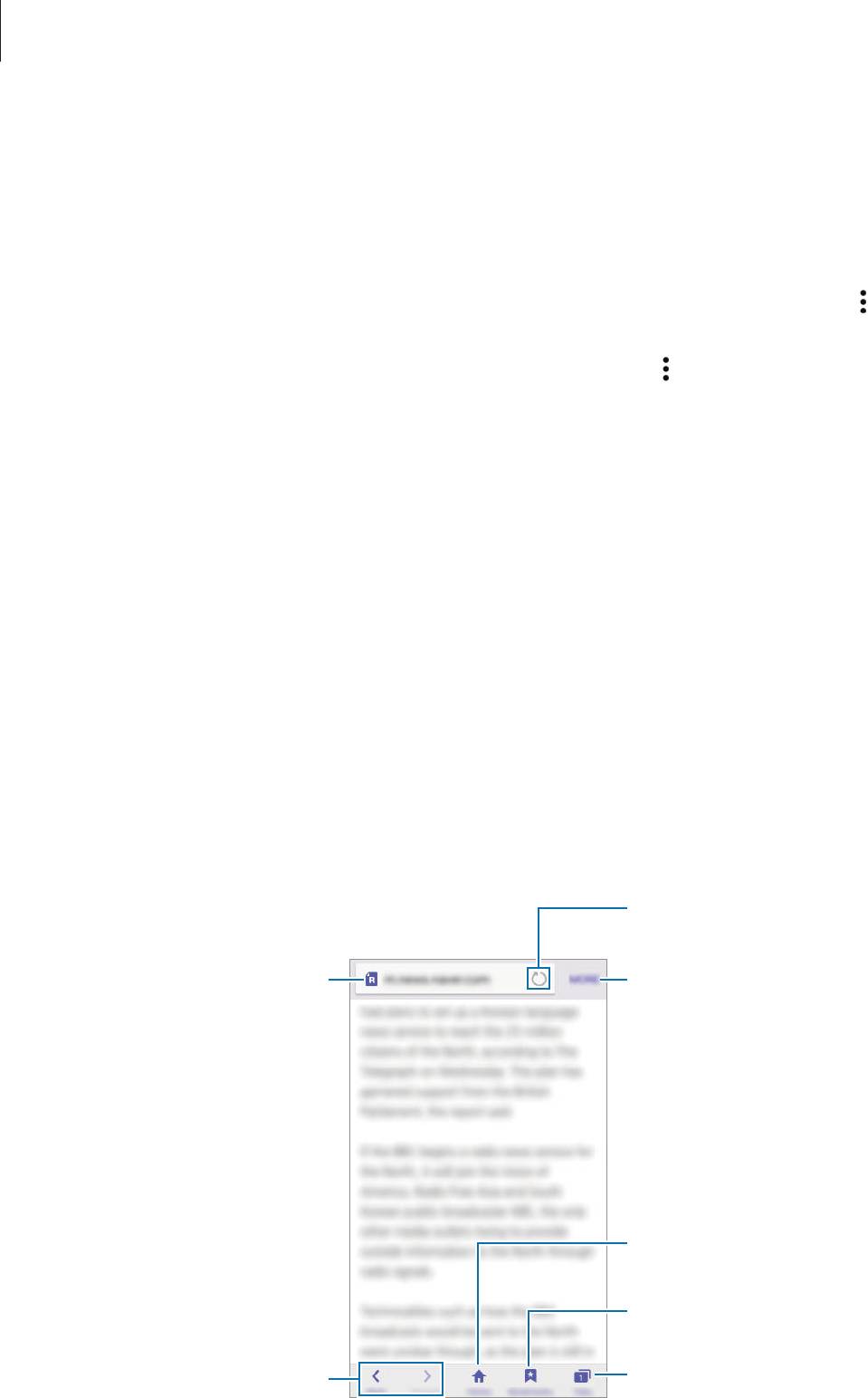
Полезные приложения и функции
Выберите пункт
СОХРАНИТЬ
, чтобы сохранить событие или задачу.
4
Синхронизация событий и задач с вашими учетными записями
Выберите пункт
S Planner
на экране приложений.
Чтобы синхронизировать события и задачи с вашими учетными записями, нажмите значок
→
Синхронизация
.
Чтобы добавить учетные записи для синхронизации, нажмите значок
→
Календари
→
Добавить
учетную запись
. Затем выберите учетные записи для синхронизации и войдите в систему. После
добавления учетной записи рядом с ее именем появится зеленый круг.
Чтобы изменить способ синхронизации с учетной записью, откройте экран приложений, выберите
пункт
Настройки
и укажите сервис учетной записи в разделе
Личное
.
Интернет
Выберите пункт
Интернет
на экране приложений.
1
Коснитесь поля адреса.
2
Введите веб-адрес или ключевое слово и затем выберите пункт
Перейти
.
3
Для просмотра панелей инструментов легко проведите пальцем по экрану вниз.
Чтение статьи в режиме чтения.
Доступ к дополнительным
параметрам.
Открытие начальной страницы.
Просмотр веб-страниц с
закладками.
Возврат на предыдущую
Запуск диспетчера окон
посещенную страницу.
веб-страниц.
62
Обновление текущей
веб-страницы.
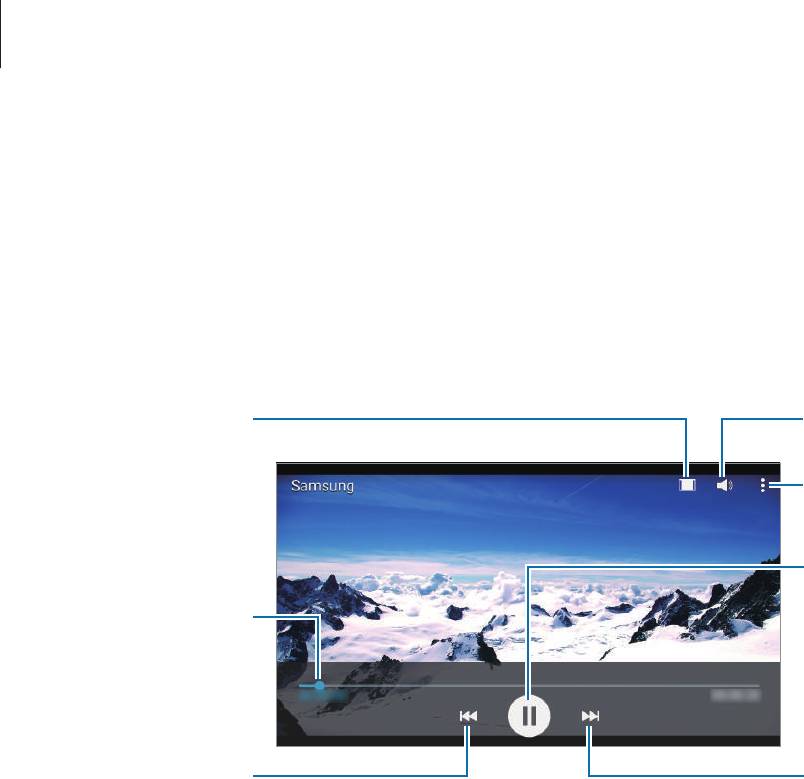
Полезные приложения и функции
Видео
Просмотр видеозаписей
Выберите пункт
Видео
на экране приложений.
Выберите видеозапись для просмотра.
Переход вперед или
назад в пределах
файла путем
перетаскивания
ползунка.
63
Изменение
Регулировка
соотношения сторон.
громкости.
Доступ к
дополнительным
параметрам.
Приостановка и
возобновление
воспроизведения.
Переход к
Переход к следующей
предыдущей
видеозаписи.
видеозаписи.
Коснитесь и
Коснитесь и
удерживайте для
удерживайте для
быстрого перехода
быстрого перехода
вперед.
назад.
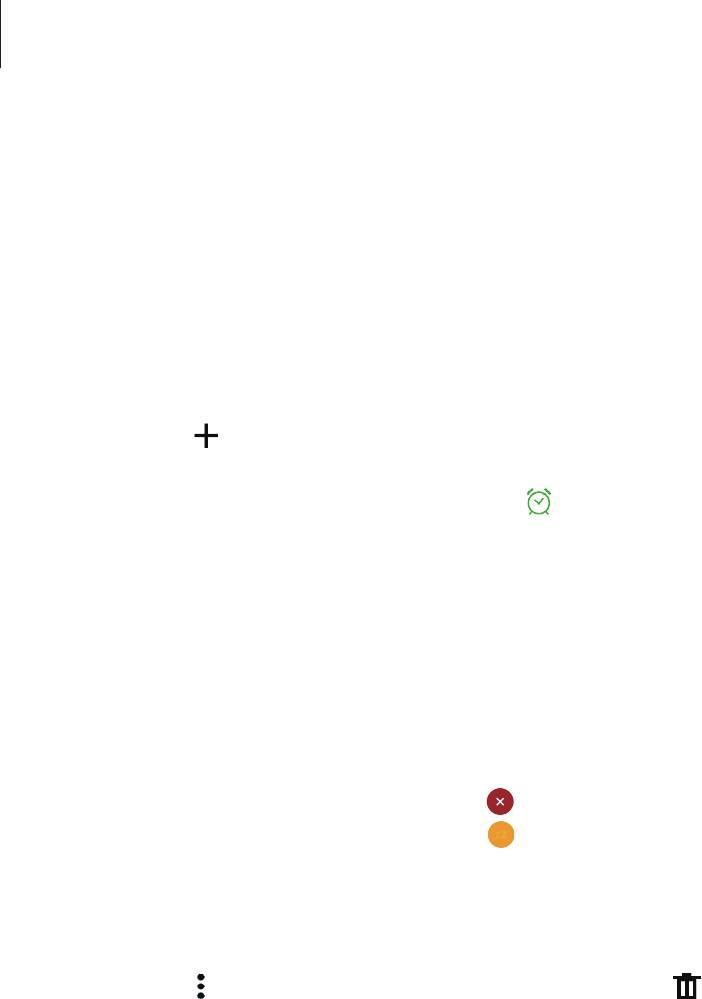
Полезные приложения и функции
Часы
Будильник
На экране приложений выберите пункт
Часы
→
Будильник
.
Установка сигналов
Нажмите значок в списке сигналов, установите время срабатывания сигнала, укажите дни
срабатывания, настройте другие параметры сигнала и выберите пункт
СОХРАНИТЬ
. Чтобы
включить или отключить сигнал, нажмите значок рядом с нужным сигналом в списке.
•
Пауза
: установите интервал и количество повторов сигнала после заданного времени.
•
Интеллектуальный сигнал
: установка времени и мелодии для смарт-сигнала. Смарт-сигнал
срабатывает на низкой громкости за несколько минут до срабатывания установленного
сигнала будильника. Громкость смарт-сигнала постепенно увеличивается до тех пор, пока вы
его не отключите или не сработает установленный сигнал будильника.
Выключение сигнала
Чтобы выключить сигнал, перетащите значок за пределы большого круга. Если ранее сигнал
будильника был отложен, перетащите значок за пределы большого круга, чтобы повторить
сигнал по прошествии указанного промежутка времени.
Удаление сигнала
Нажмите кнопку
→
Выбрать
, отметьте будильники и нажмите .
64
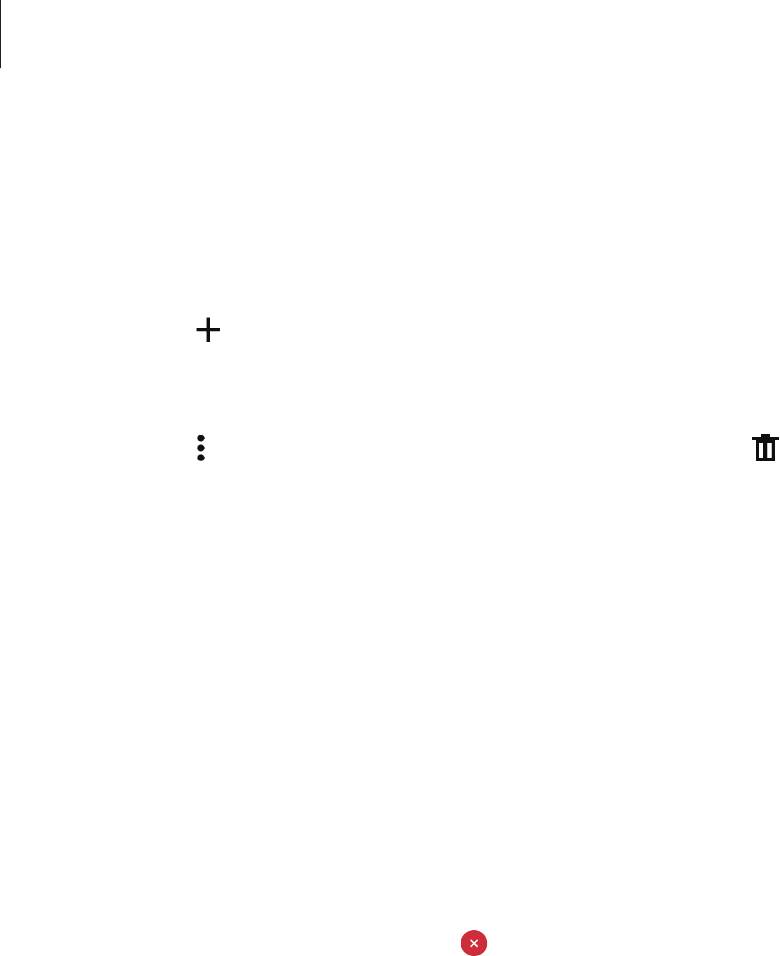
Полезные приложения и функции
Мировое время
На экране приложений выберите пункт
Часы
→
Мировое время
.
Установка часов
Нажмите кнопку и введите название города или выберите город из списка.
Удаление часов
Нажмите кнопку
→
Выбрать
, укажите нужные часы и выберите пункт .
Секундомер
На экране приложений выберите пункт
Часы
→
Секундомер
.
Выберите пункт
СТАРТ
, чтобы начать отсчет времени. Выберите пункт
ИНТЕРВАЛ
, чтобы сохранить
промежуточный результат.
Выберите пункт
СТОП
, чтобы остановить секундомер. Чтобы сбросить время, выберите пункт
СБРОС
.
Таймер
На экране приложений выберите пункт
Часы
→
Таймер
.
Задайте длительность и выберите пункт
СТАРТ
.
По истечении времени перетащите значок
за пределы большого круга.
65
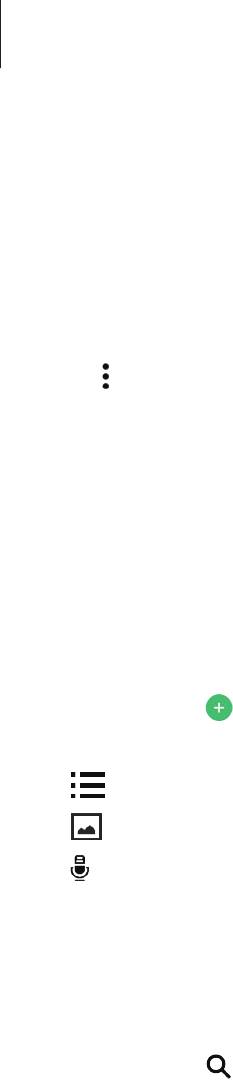
Полезные приложения и функции
Калькулятор
С помощью калькулятора вы можете производить простые и сложные расчеты.
Выберите пункт
Калькулятор
на экране приложений.
Поверните устройство по часовой стрелке, чтобы установить альбомный режим отображения и
воспользоваться инженерным калькулятором. Если функция
Поворот экрана
отключена, нажмите
кнопку
→
Инженерный калькулятор
.
Заметки
Это приложение можно использовать для создания заметок и их распределения по категориям.
Выберите пункт
Заметки
на экране приложений.
Создание заметок
Коснитесь значка в списке заметок и создайте заметку. При создании заметки вы можете
воспользоваться следующими возможностями:
•
: создать или присвоить категорию.
•
: вставить изображение.
•
: создание голосовой записи для вставки.
Чтобы сохранить заметку, выберите пункт
СОХРАНИТЬ
.
Чтобы отредактировать заметку, коснитесь заметки, а затем коснитесь содержимого заметки.
Поиск заметок
Коснитесь значка в списке заметок и введите ключевое слово, чтобы найти заметки, в которых
имеется данное ключевое слово.
66
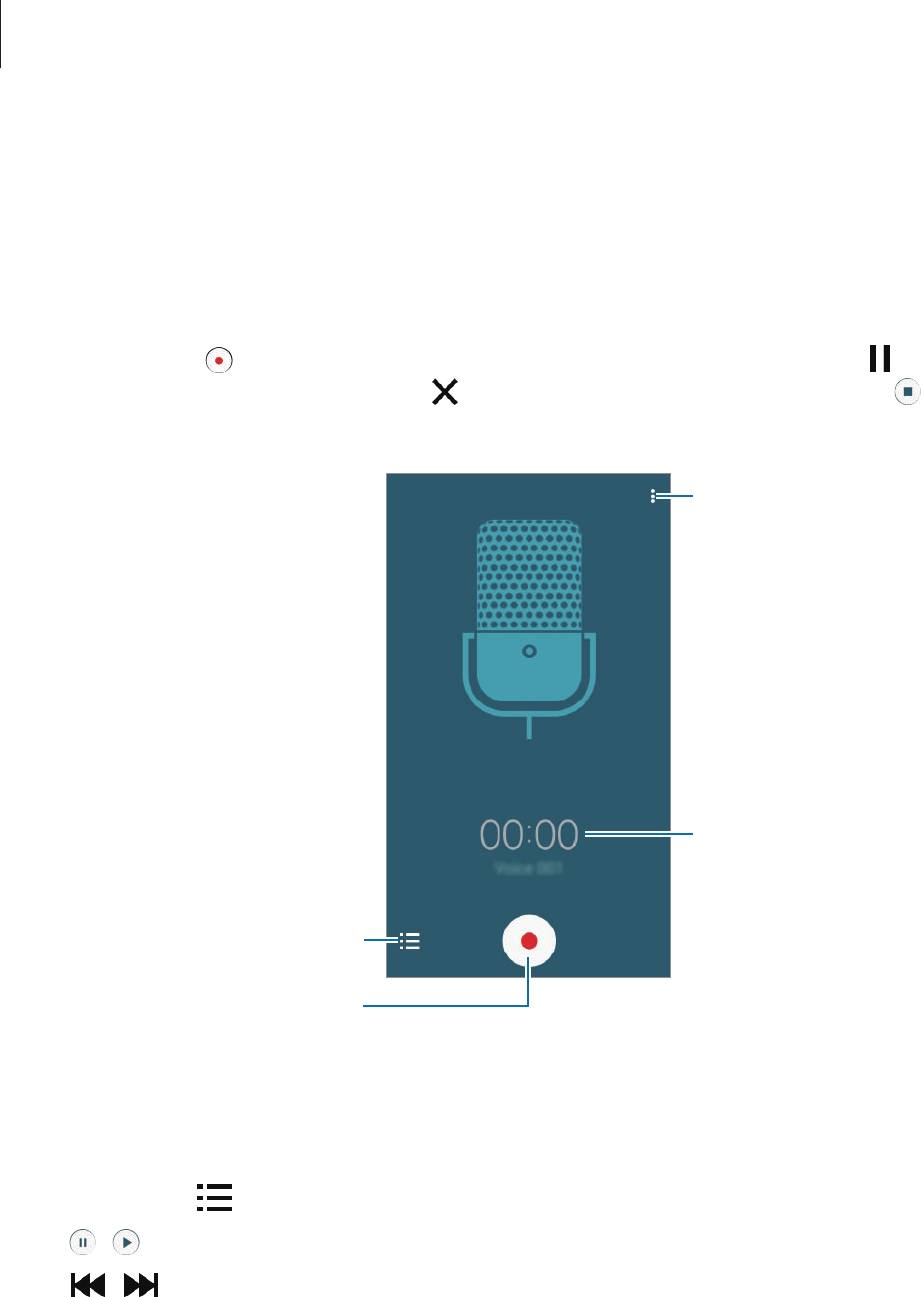
Полезные приложения и функции
Диктофон
Запись голосовых заметок
Выберите пункт
Диктофон
на экране приложений.
Коснитесь значка
, чтобы начать запись. Говорите в микрофон. Коснитесь значка , чтобы
приостановить запись. Нажмите значок , чтобы отменить запись. Коснитесь значка , чтобы
остановить запись.
Доступ к дополнительным
параметрам.
Время записи
Вывод списка голосовых заметок.
Начало записи.
Прослушивание голосовых заметок
Выберите пункт
Диктофон
на экране приложений.
Нажмите кнопку
и выберите голосовую заметку для прослушивания.
•
/ : приостановка или возобновление воспроизведения.
•
/ : переход к следующей или предыдущей голосовой заметке.
67
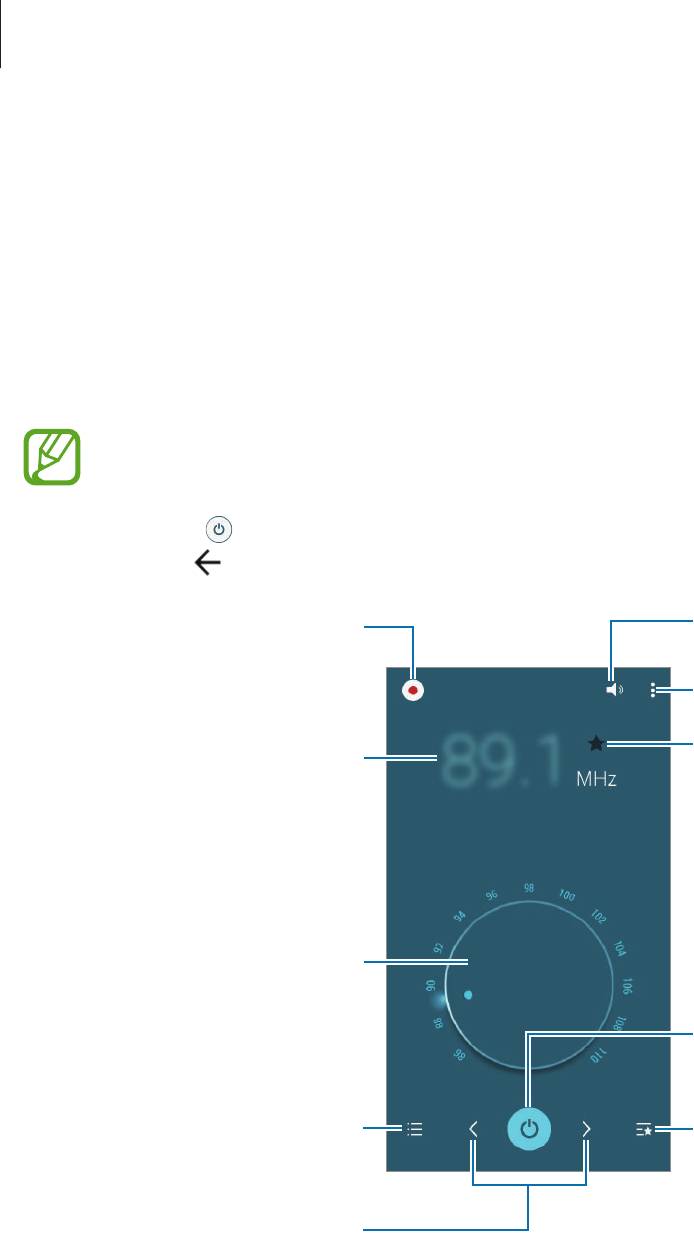
Полезные приложения и функции
Радио
Прослушивание FM-радио
Выберите пункт
Радио
на экране приложений.
Перед использованием этого приложения подключите гарнитуру, которая выполняет функцию
антенны радиоприемника.
При первом запуске FM-радио начнется автоматический поиск и сохранение доступных
радиостанций.
Коснитесь значка
, чтобы включить FM-радио. Выберите нужную радиостанцию из списка и
нажмите кнопку , чтобы вернуться на экран FM-радио.
Запись композиций,
транслируемых по FM- радио.
Доступ к дополнительным
параметрам.
Введите частоту радиостанции
вручную.
Точная настройка частоты.
Просмотр списка доступных
Просмотр списка избранных
станций.
радиостанций.
68
Добавление текущей радиостанции
в список избранных.
Регулировка громкости.
Включение или выключение
FM-радио.
Поиск доступной радиостанции.
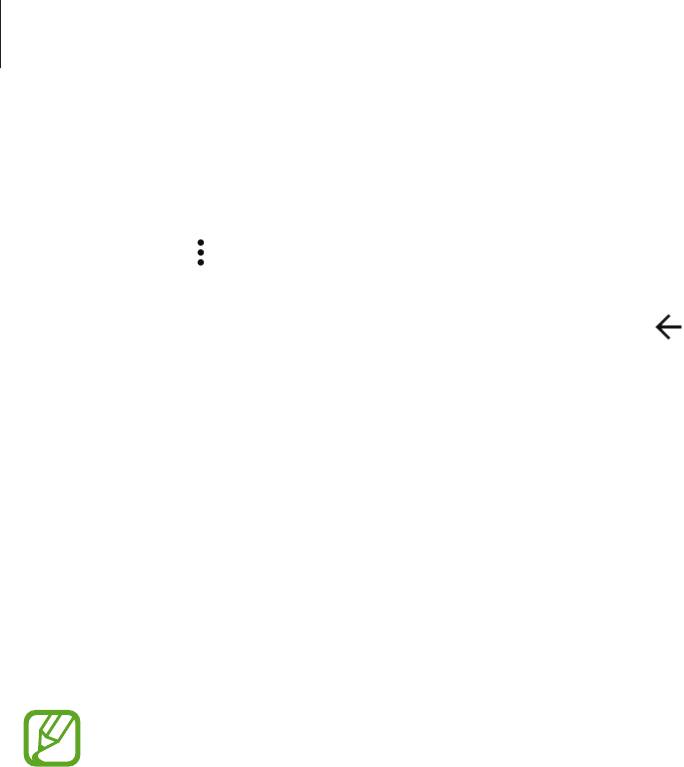
Полезные приложения и функции
Поиск радиостанций
Выберите пункт
Радио
на экране приложений.
Нажмите кнопку
→
Поиск
и выберите параметр поиска. Начнется автоматический поиск и
сохранение доступных радиостанций.
Выберите нужную радиостанцию из списка и нажмите кнопку
, чтобы вернуться на экран FM-
радио.
Приложения Google
Google предоставляет приложения для развлечений, общения и работы. Для использования
некоторых приложений Google может понадобиться учетная запись. Дополнительные сведения
см. в разделе Настройка учетных записей.
Для просмотра дополнительной информации о приложении перейдите в справку
соответствующего приложения.
Доступность или название некоторых приложений могут различаться в зависимости от
региона или поставщика услуг.
Chrome
Поиск информации или просмотр веб-страниц.
Gmail
Отправка или получение электронных сообщений через сервис Google Почта.
Google+
Обмен новостями и возможность следить за обновлениями в жизни своих близких, друзей и
других пользователей. Также вы можете хранить свои фотографии, видео и другие материалы.
Карты
Поиск мест на карте и просмотр информации о различных местах.
Play Музыка
Возможность поиска, воспроизведения и обмена музыкой на устройстве.
69

Полезные приложения и функции
Play Фильмы
Просмотр видео на устройстве или загрузка видео для просмотра из магазина
Play Маркет
.
Play Книги
Возможность загружать и читать книги из магазина
Play Маркет
.
Play Пресса
Интересные новости и журналы, собранные в одном месте.
Play Игры
Возможность загружать игры из магазина
Play Маркет
и играть с другими пользователями.
Диск
Хранение материалов в облаке, доступ к ним из любого места и возможность обмениваться
файлами с другими пользователями.
YouTube
Просмотр или создание видео и возможность делиться своими видео с другими пользователями.
Фото
Управление фотографиями, альбомами и видеозаписями, которые были сохранены на устройстве
и загружены в
Google+
.
Hangouts
Общение с друзьями по отдельности или в группах; возможность использования изображений,
смайлов и видеозвонков.
Быстрый поиск нужных объектов в Интернете или на своем устройстве.
Голосовой поиск
Голосовой поиск объектов по ключевому слову или фразе.
Настройки Google
Настройка параметров различных возможностей Google.
70



